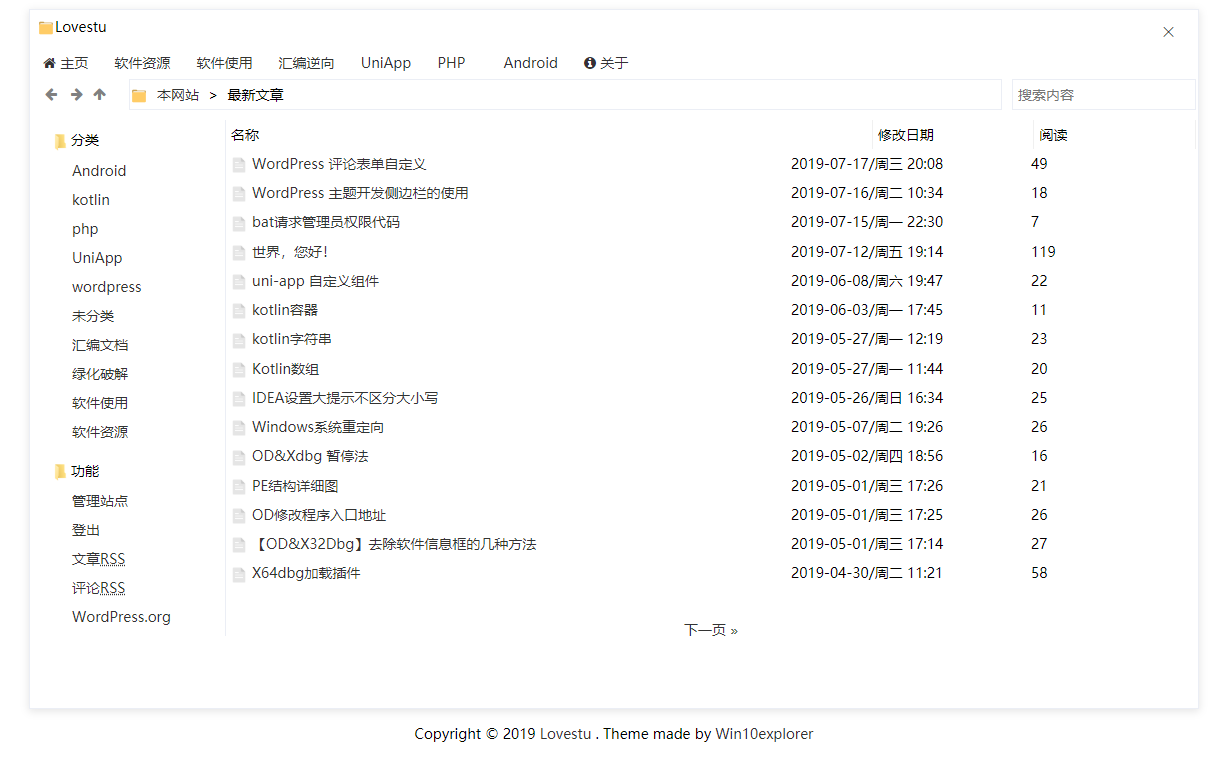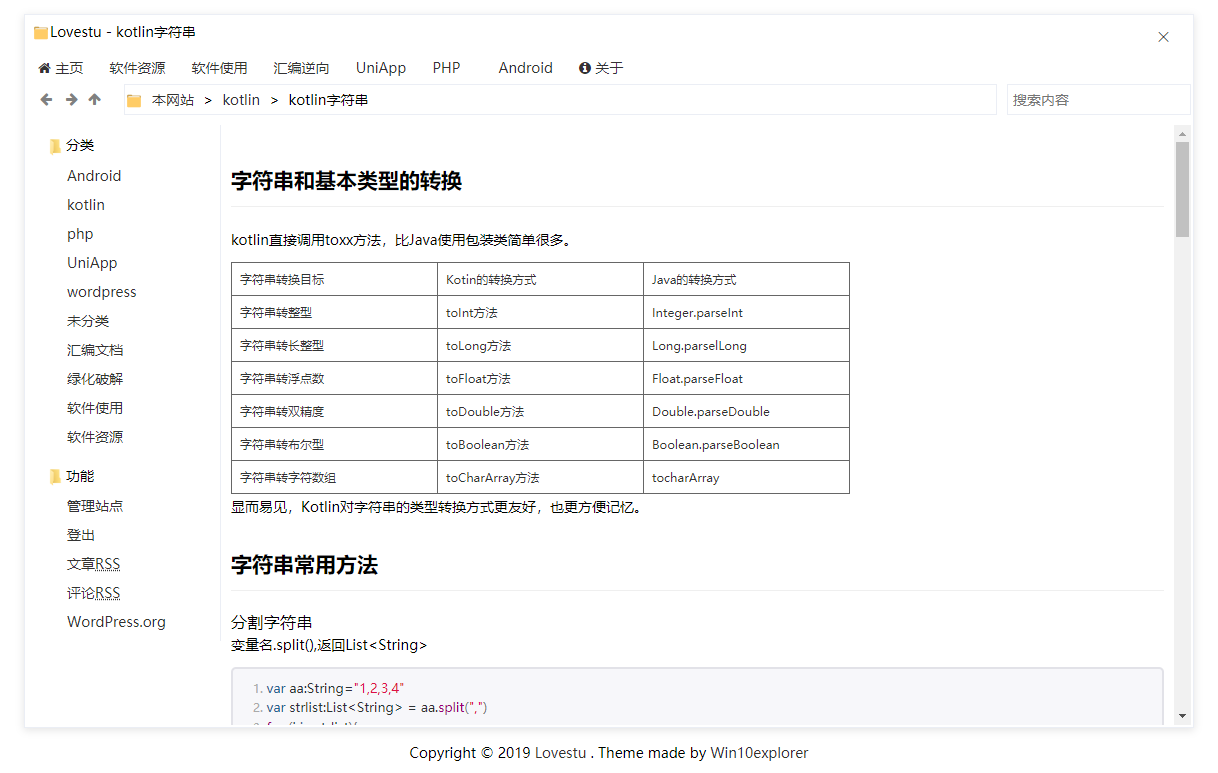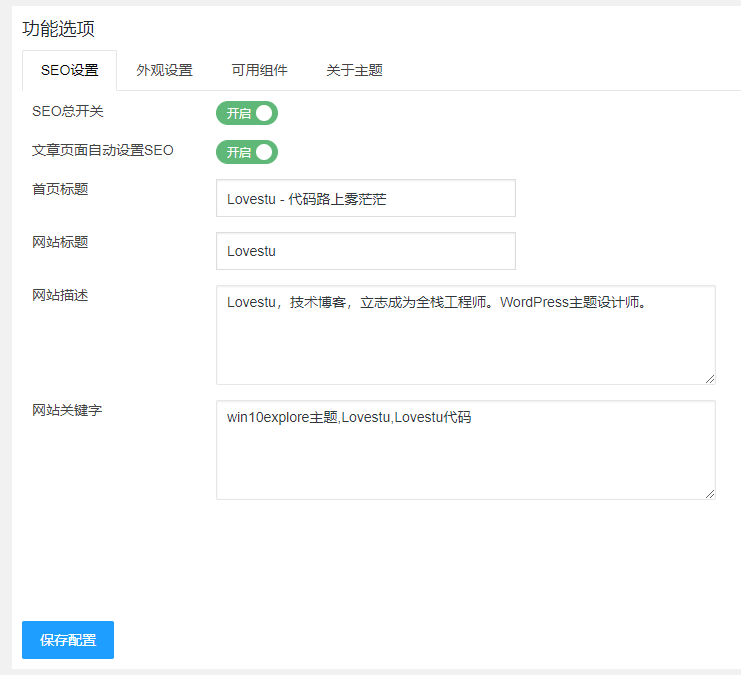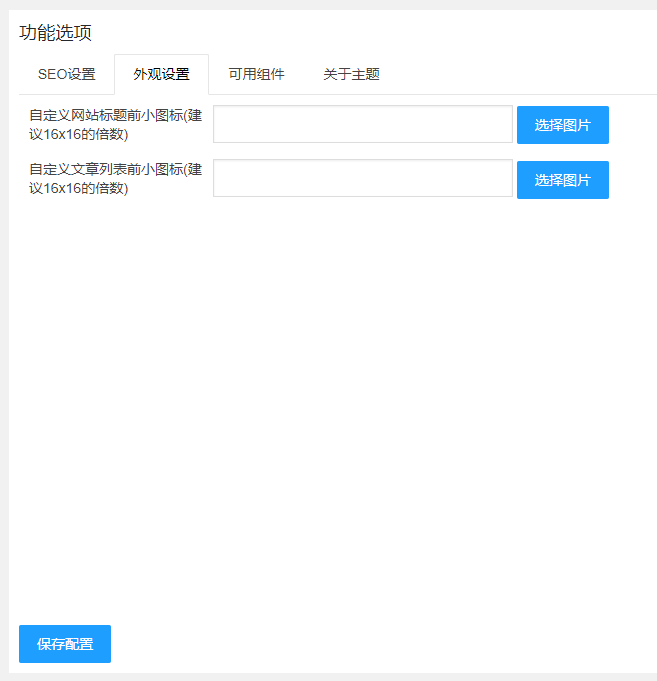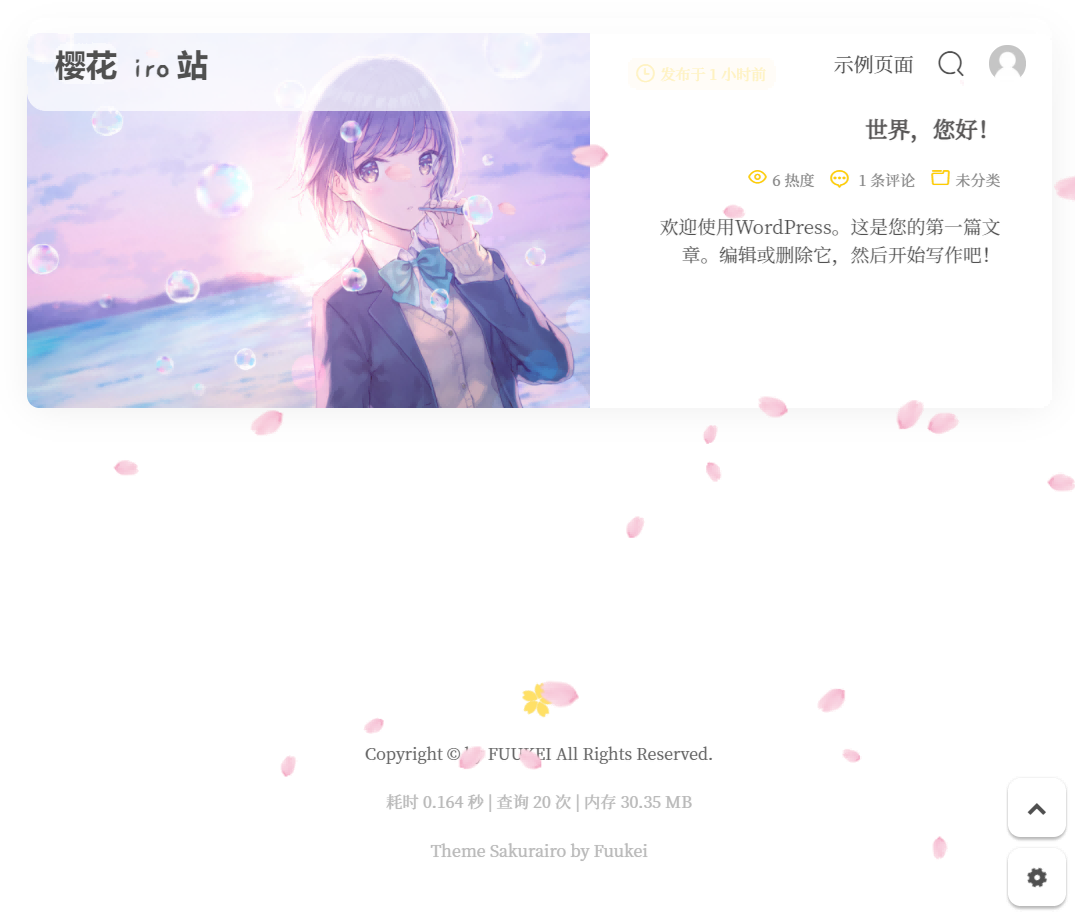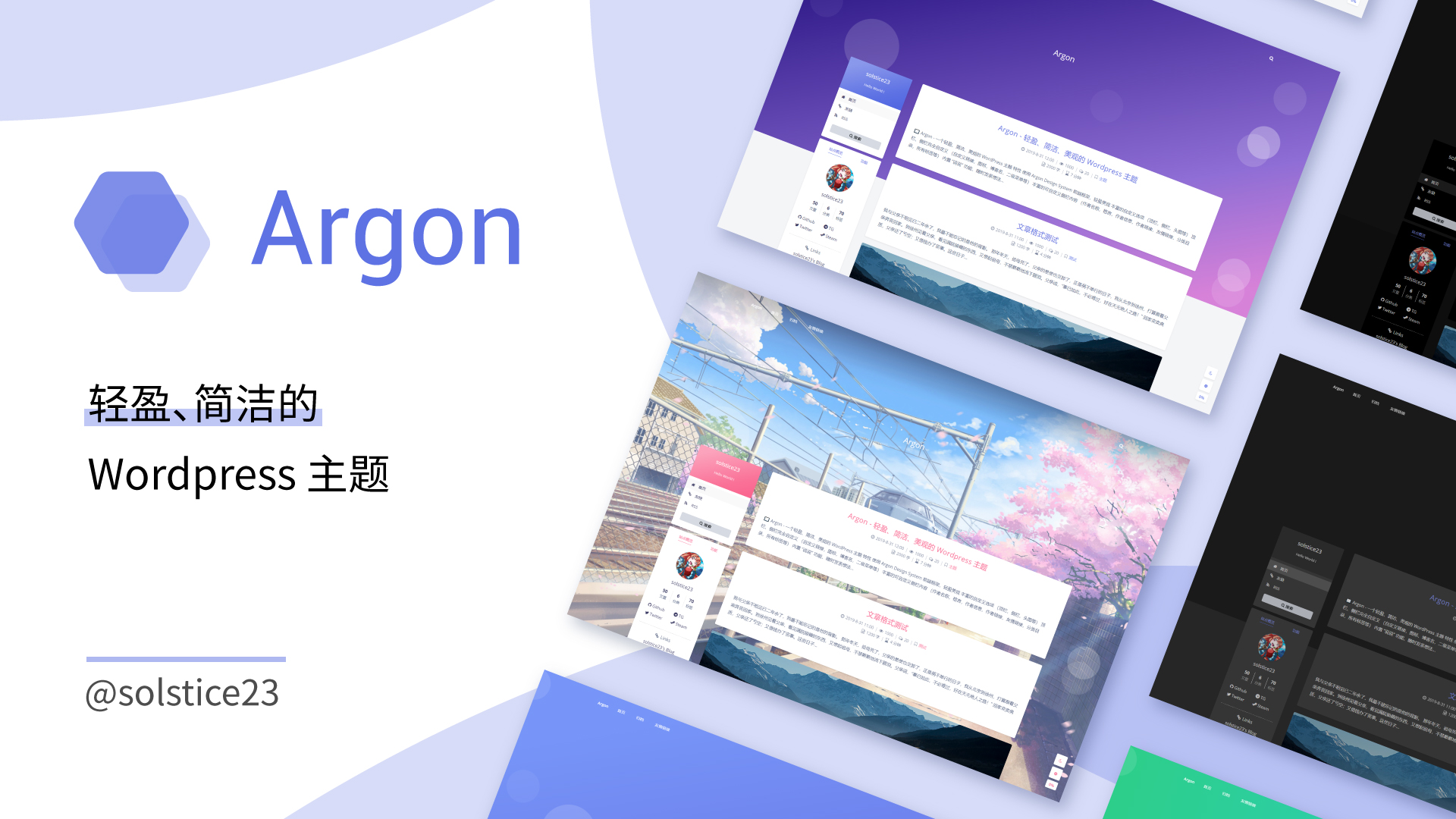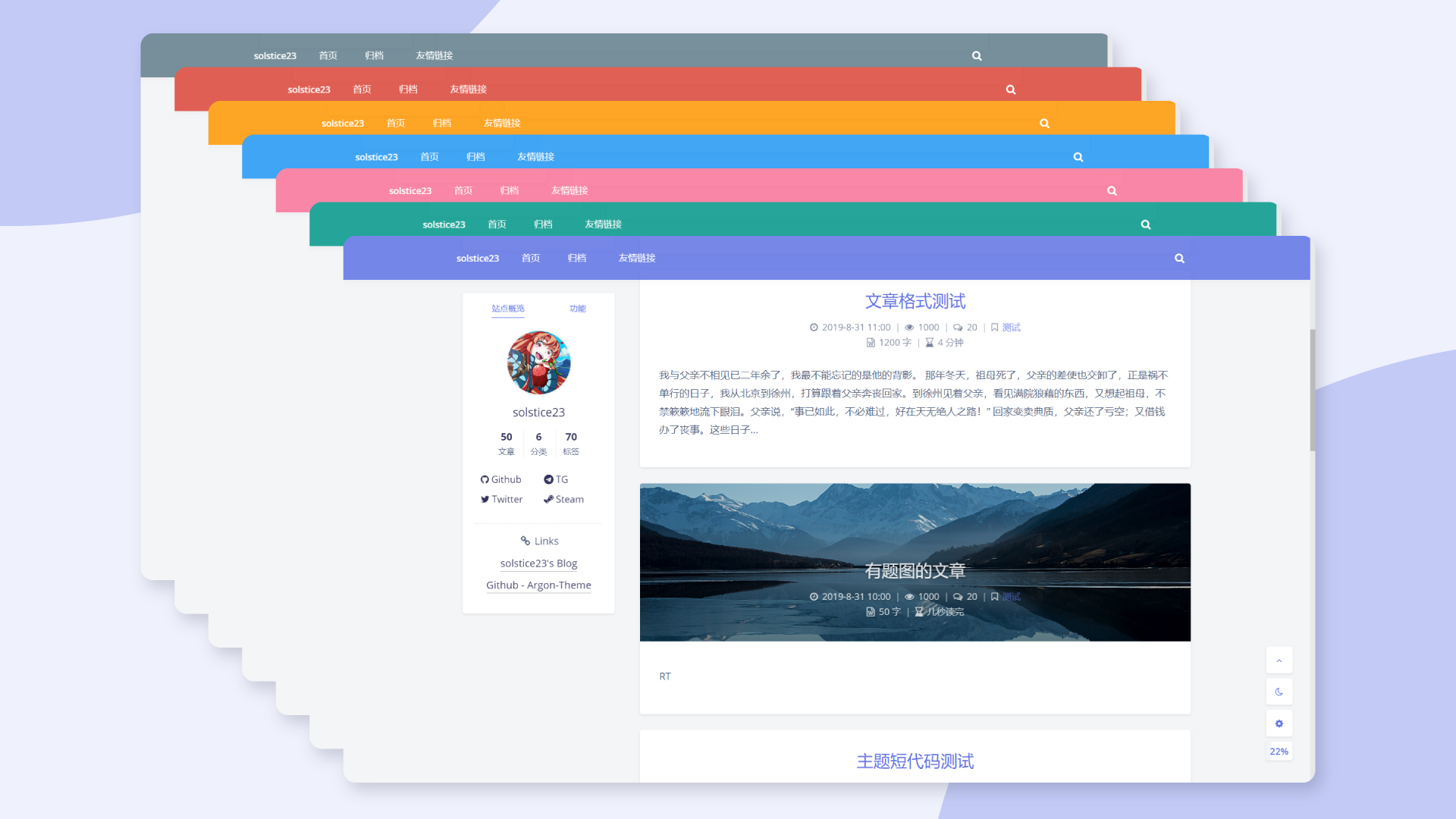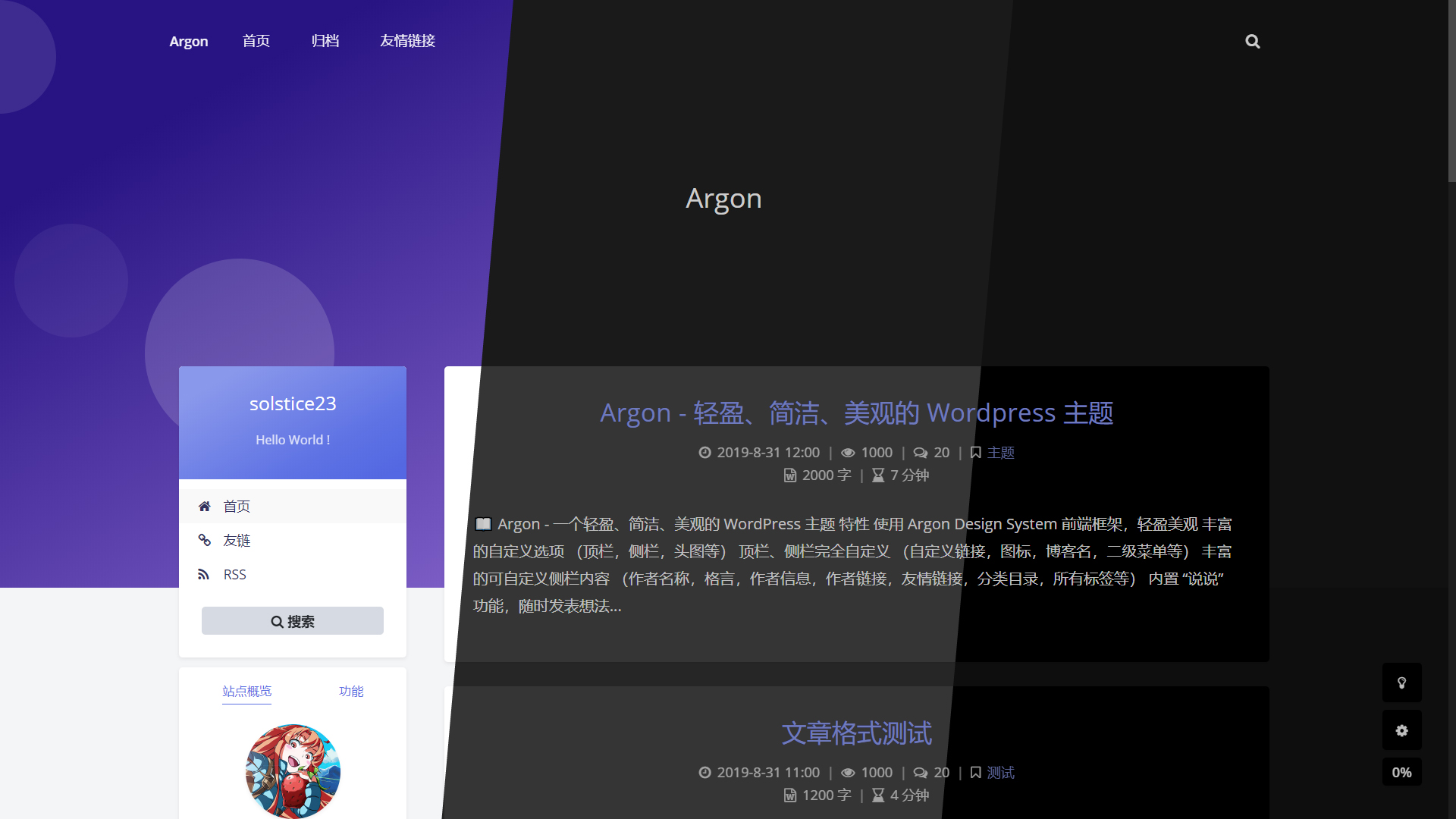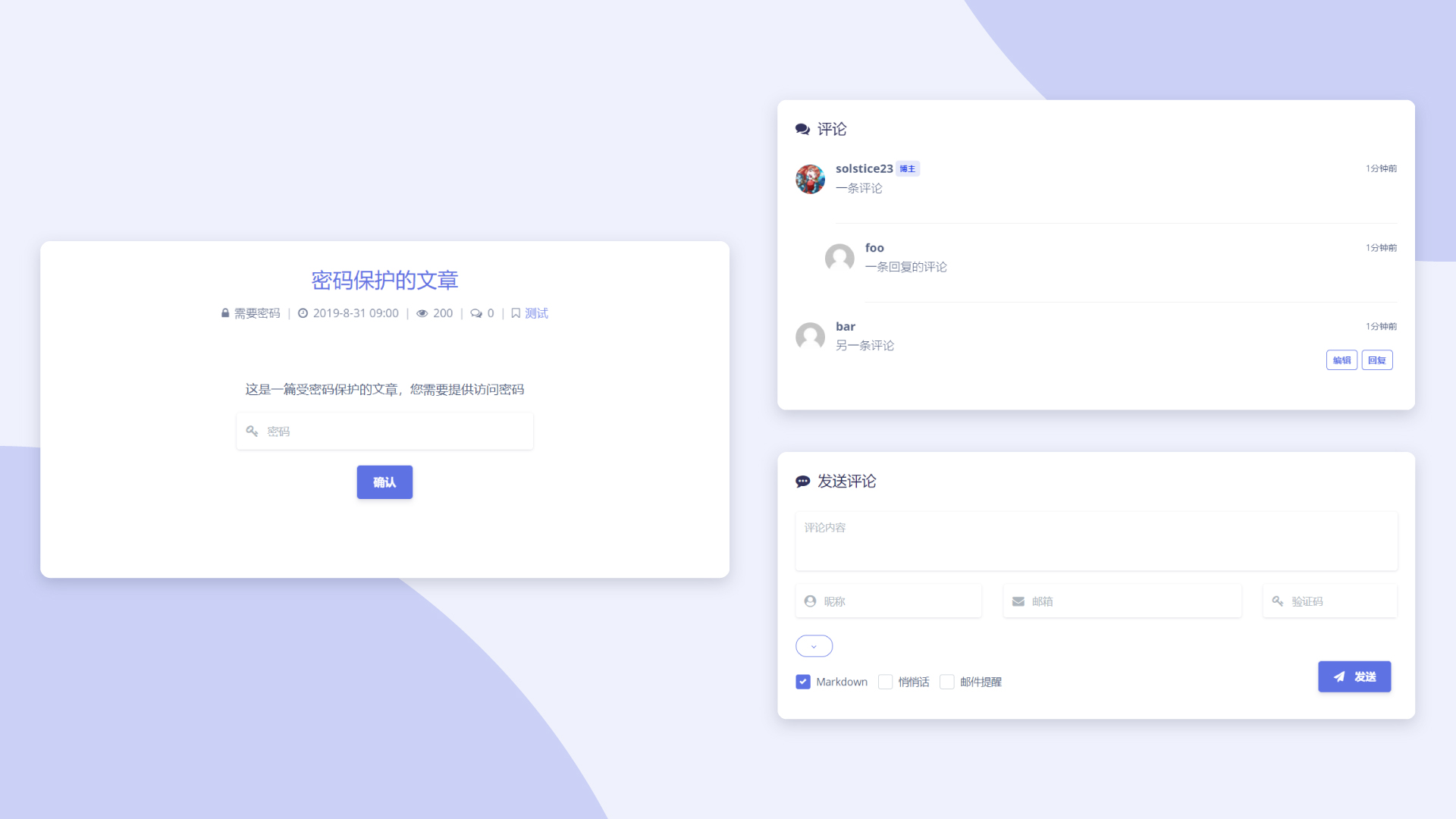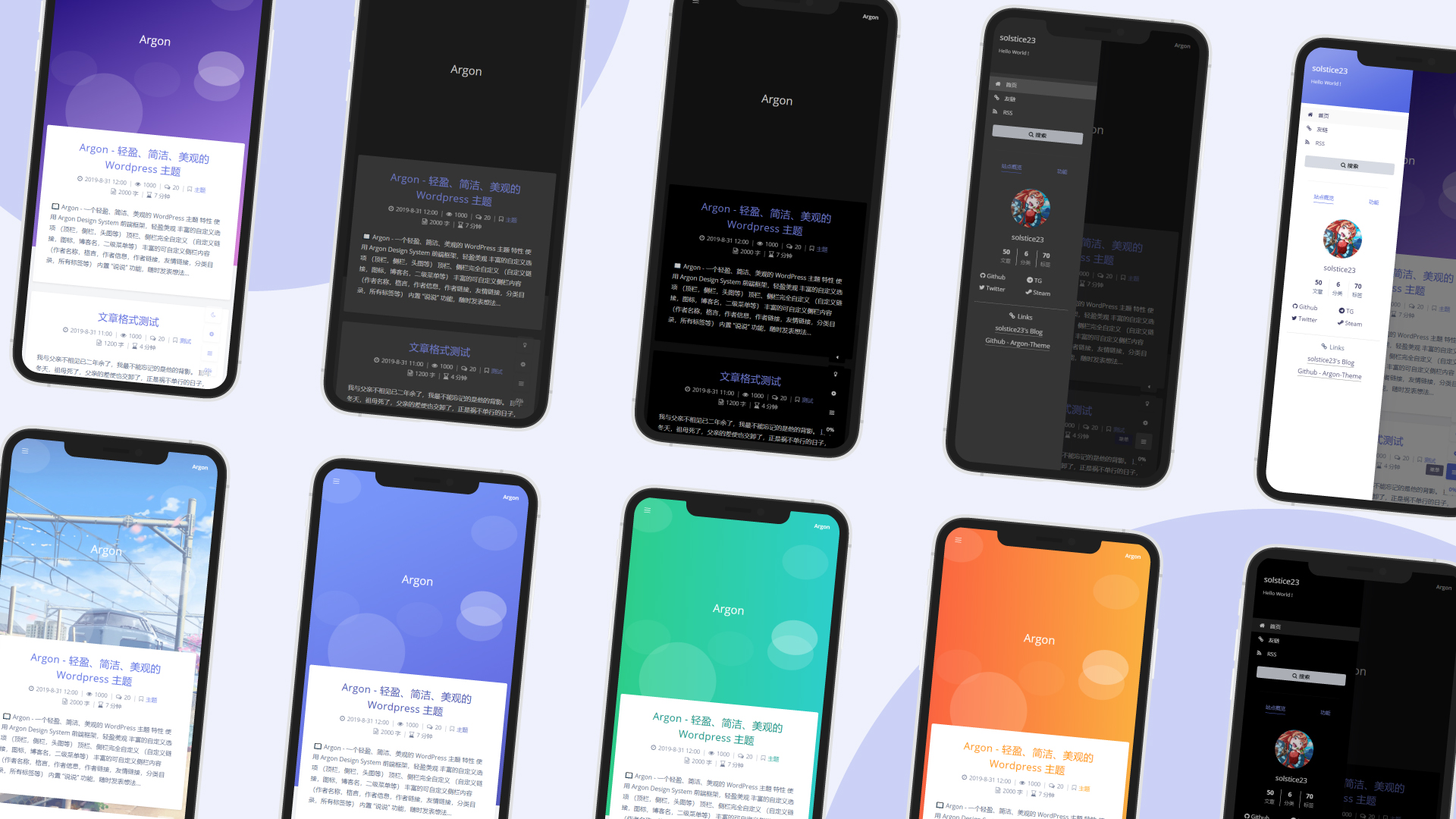Linux常用命令:
系统查看命令
# uname -a # 查看系统,主机名,内核版本,系统架构等命令
# top # 总览系统全面信息命令,Ctrl + C 退出界面
# hostname # 查看计算机名
# cat /etc/issue # 查看 Ubuntu Debian 系发行版版本命令
# cat /etc/redhat-release # 查看 CentOS RedHat 系发行版版本命令
# cat /etc/os-release # 查看通用 Linux 发行版版本命令
#cat /etc/issue 或 cat /etc/centos-releaselinux 查看版本当前操作系统发行信息
# head -n 1 /etc/issue # 查看操作系统版本
# cat /proc/cpuinfo # 查看 CPU 核心数,架构,名字,频率,缓存,指令集等命令
# grep name /proc/cpuinfo # 查看 CPU 名字命令
# grep cores /proc/cpuinfo # 查看 CPU 核心数命令
# grep MHz /proc/cpuinfo # 查看 CPU 频率命令
# lspci -tv # 列出所有PCI设备
# lsusb -tv # 列出所有USB设备
# lsmod # 列出加载的内核模块
# env # 查看环境变量资源命令
# free -m # 查看内存使用量和交换区使用量
# df -h # 查看各分区使用情况
# du -sh # 查看指定目录的大小
# grep MemTotal /proc/meminfo # 查看内存总量
# grep MemFree /proc/meminfo # 查看空闲内存量
# uptime # 查看系统运行时间、用户数、负载
# cat /proc/loadavg # 查看系统负载磁盘相关
# mount | column -t # 查看挂接的分区状态
# fdisk -l # 查看所有分区
# swapon -s # 查看所有交换分区
# hdparm -i /dev/hda # 查看磁盘参数(仅适用于IDE设备)
# dmesg | grep IDE # 查看启动时IDE设备检测状况网络防火墙
# ifconfig # 查看所有网络接口的属性
# iptables -L # 查看防火墙设置
# route -n # 查看路由表
# netstat -lntp # 查看所有监听端口
# netstat -antp # 查看所有已经建立的连接
# netstat -s # 查看网络统计信息教程管理
# ps -ef # 查看所有进程
# top # 实时显示进程状态用户操作
# w # 查看活动用户
# id <用户名> # 查看指定用户信息
# last # 查看用户登录日志
# cut -d: -f1 /etc/passwd # 查看系统所有用户
# cut -d: -f1 /etc/group # 查看系统所有组
# crontab -l # 查看当前用户的计划任务VIM编辑器操作
可以分别使用 a、i、o 三个键从命令模式切换到输入模式。其中,a 键 与 i 键分别是在光标后面一位和光标当前位置切换到输入模式,而 o 键则是在光标的下面再创建一个空行,此时可敲击 a 键进入到编辑器的输入模式。编辑完成后使用Esc键可返回命令模式。... 阅读更多

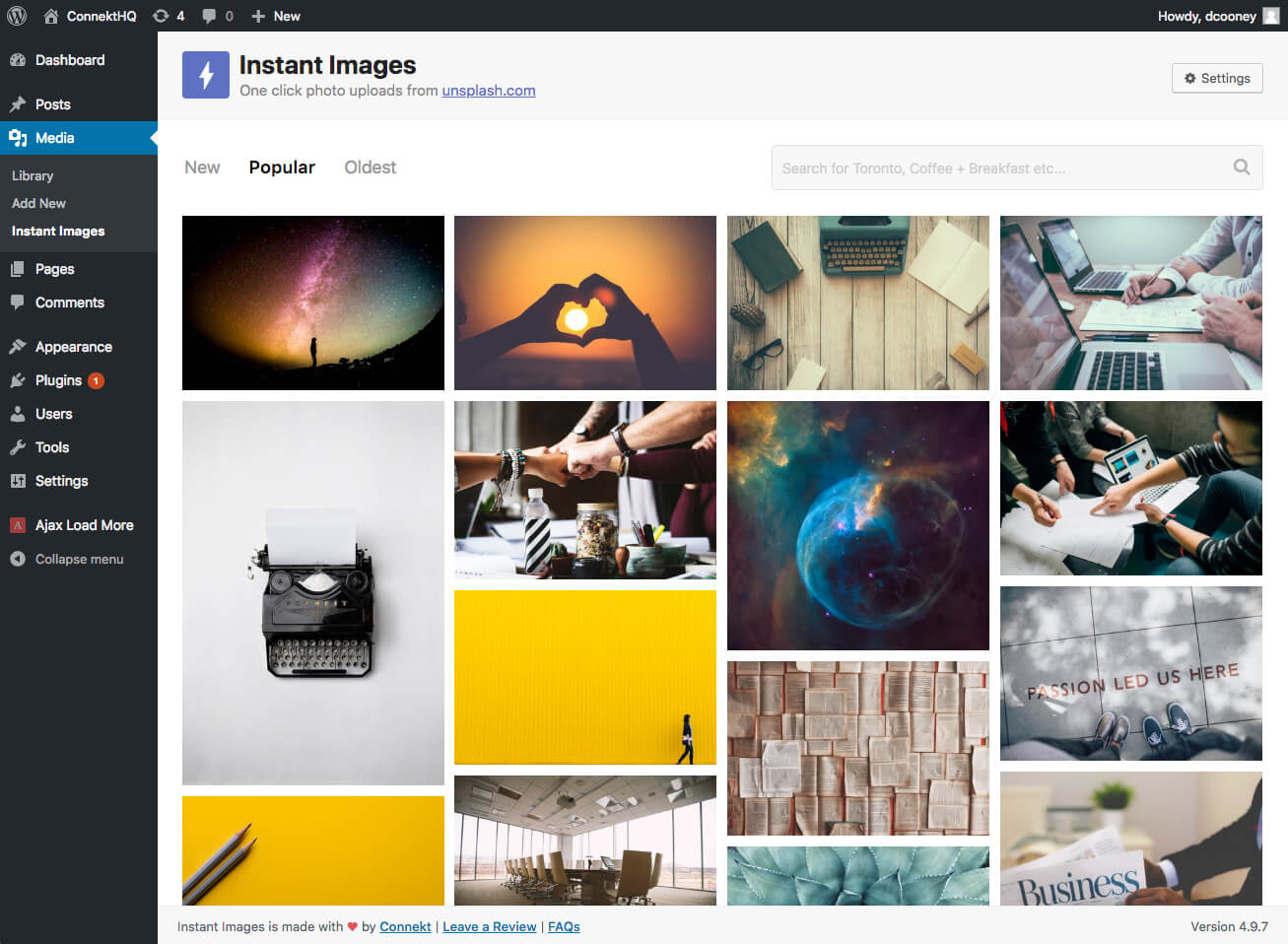
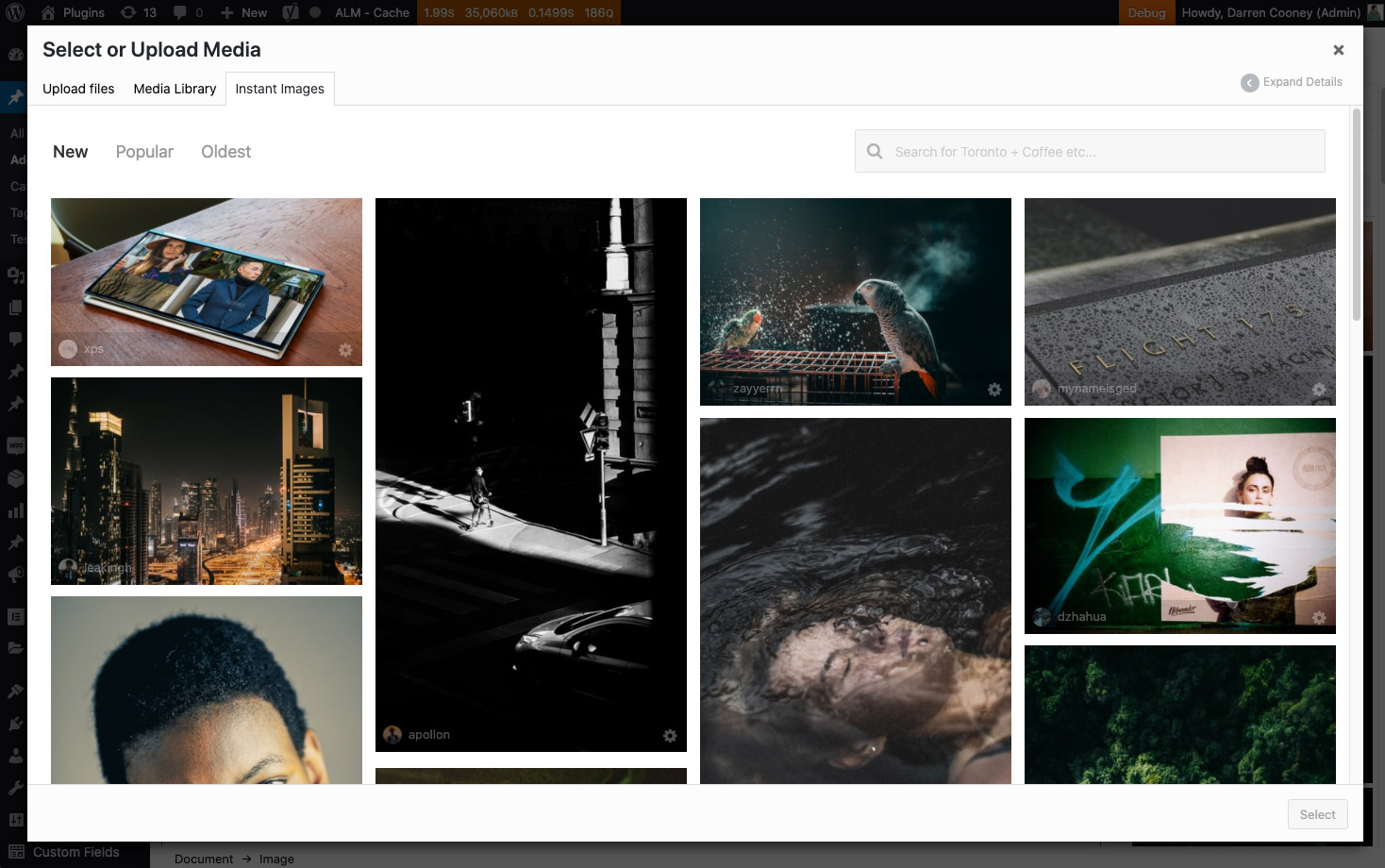
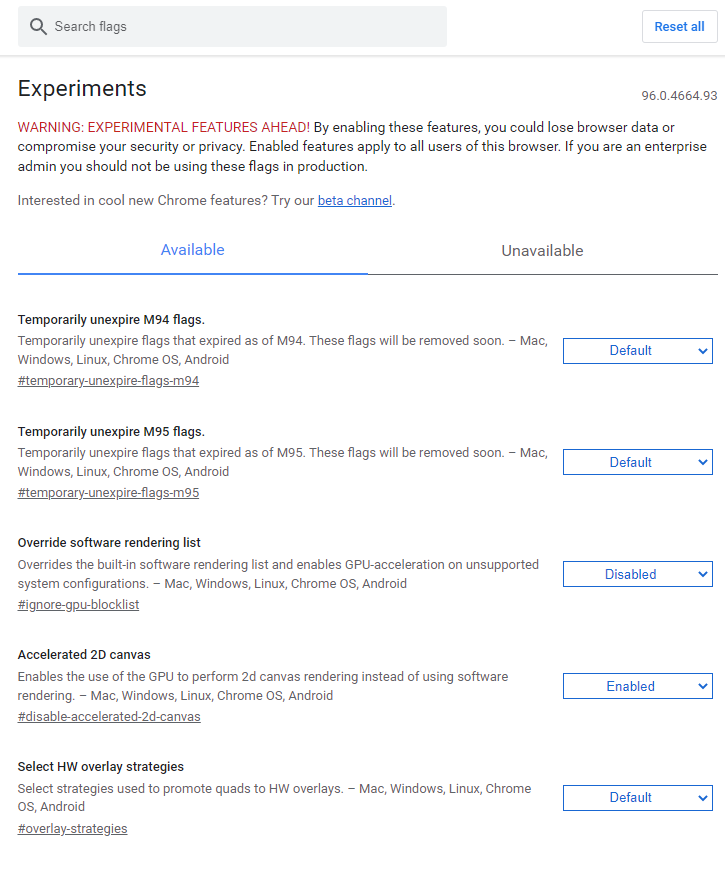 步骤2. 直接搜索「
步骤2. 直接搜索「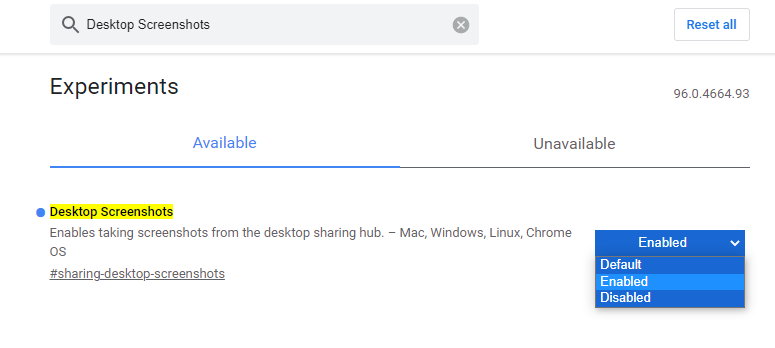
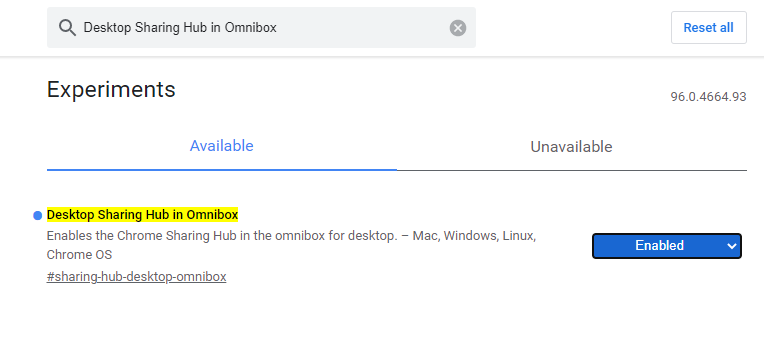
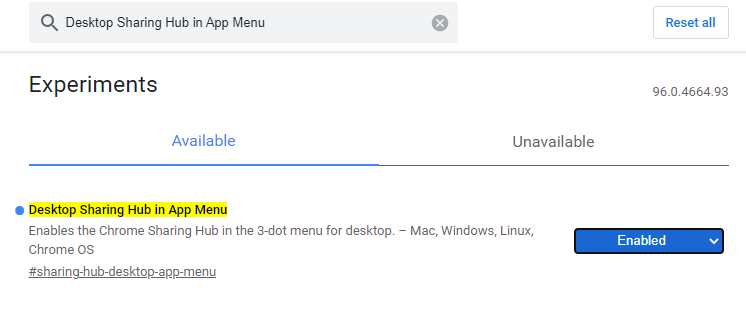 然后按下「
然后按下「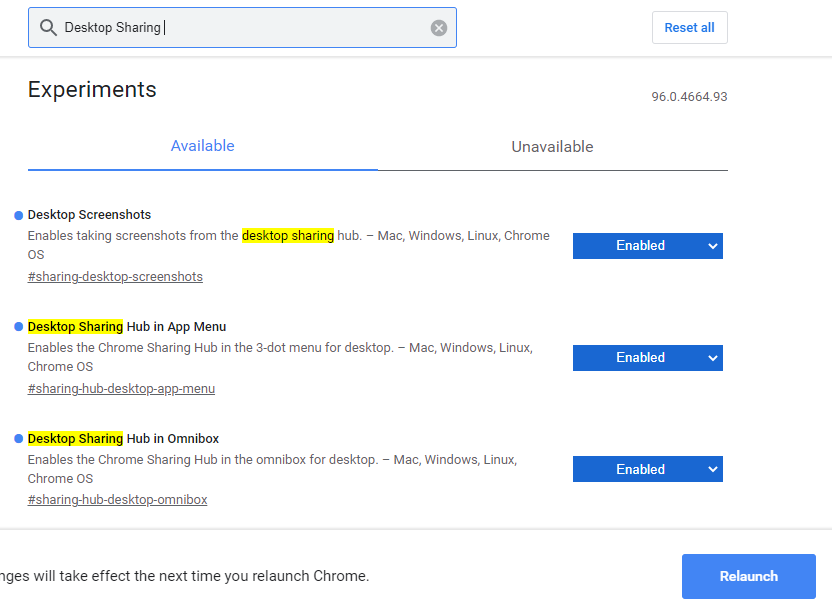 步骤3. 如果要截图时,直接点击
步骤3. 如果要截图时,直接点击 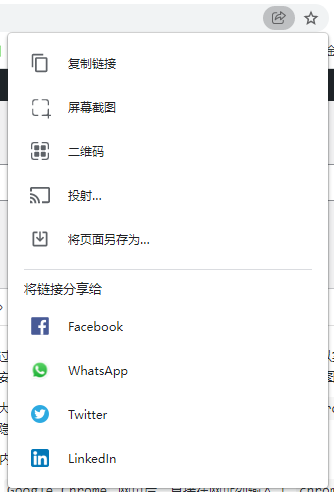 步骤4. 就可以直接圈选想要的
步骤4. 就可以直接圈选想要的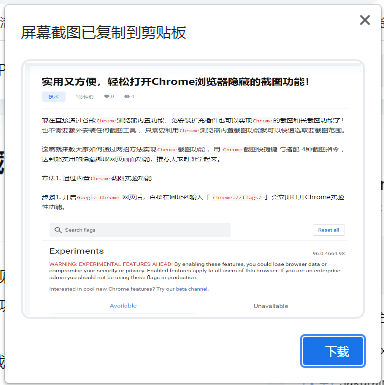 通过以上Chrome 内置浏览器功能,就可以省去安装截图扩充插件或用截图小工具才能撷取网页,不过这项功能只能用来撷取当前看见的网页画面,要是想实现网页长截图,可以通过下面的教学来实现。
步骤1. 开启
通过以上Chrome 内置浏览器功能,就可以省去安装截图扩充插件或用截图小工具才能撷取网页,不过这项功能只能用来撷取当前看见的网页画面,要是想实现网页长截图,可以通过下面的教学来实现。
步骤1. 开启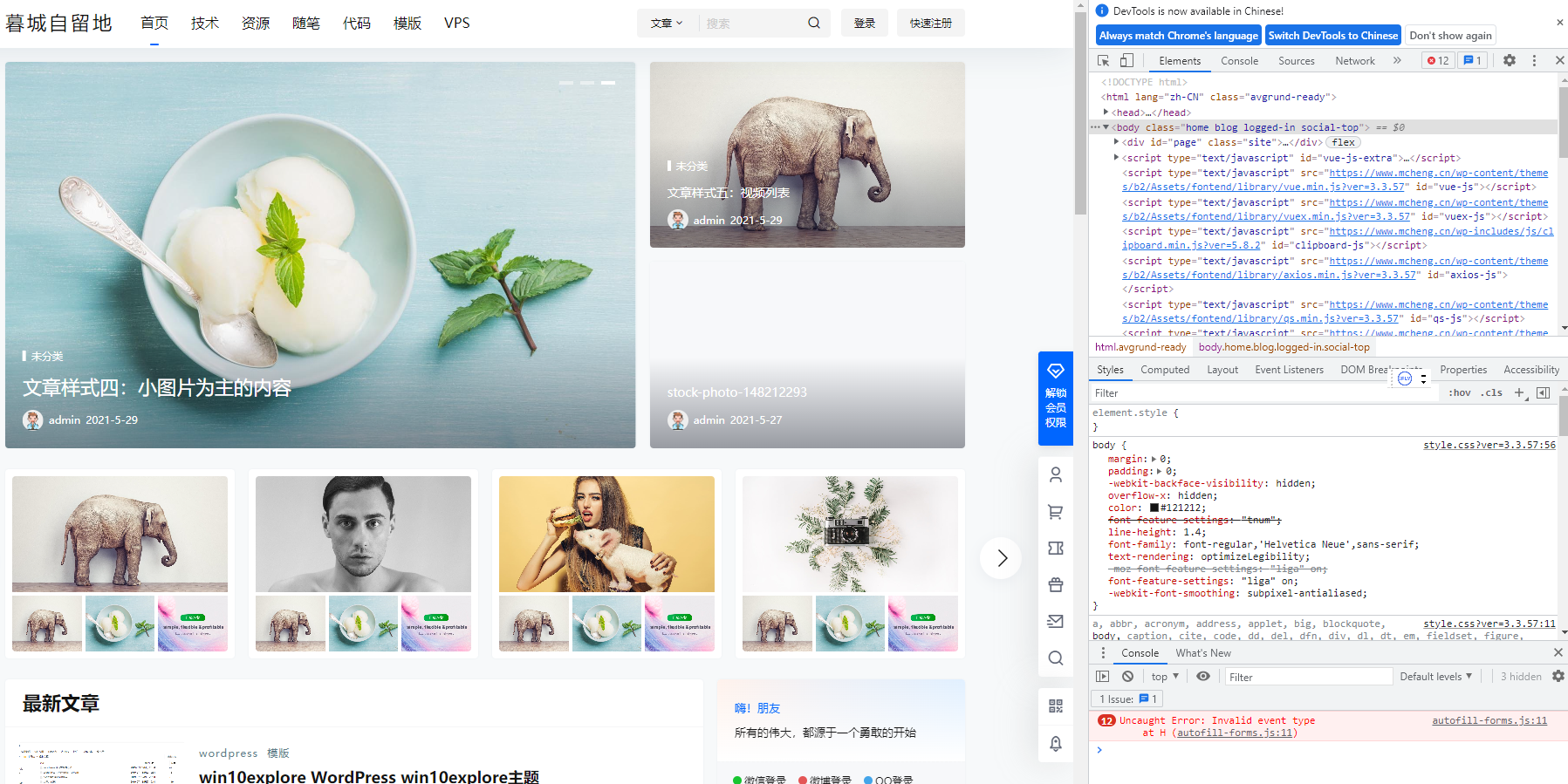 步骤2. 接下来再利用快捷键呼叫
步骤2. 接下来再利用快捷键呼叫 步骤3. 就可以
步骤3. 就可以